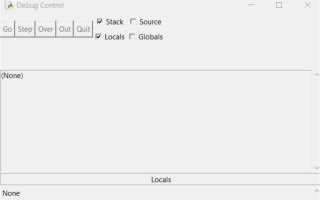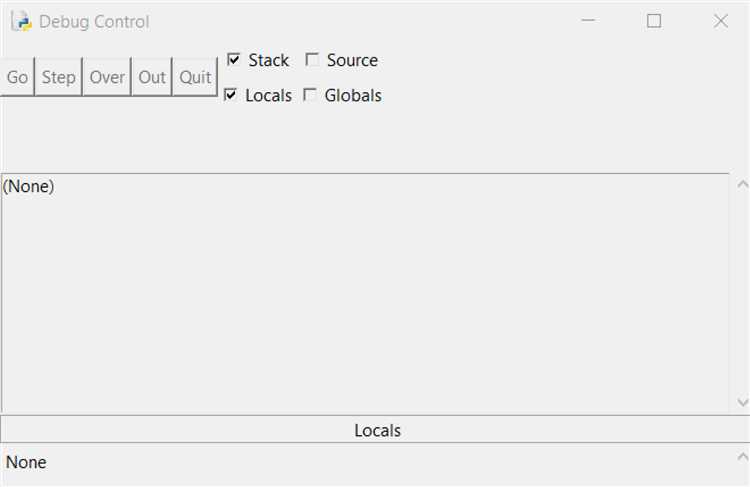
IDLE – это интегрированная среда разработки, которая поставляется в комплекте с Python. Она предоставляет простой и удобный интерфейс для написания и тестирования Python-скриптов. В отличие от более сложных IDE, таких как PyCharm или Visual Studio Code, IDLE ориентирован на новичков и позволяет быстро приступить к программированию без необходимости в установке дополнительных инструментов.
Чтобы начать работать в IDLE, достаточно установить Python. При установке убедитесь, что выбрали опцию для установки IDLE, так как она может быть отключена по умолчанию. После установки откройте IDLE и вы увидите окно интерактивной оболочки, где можно сразу начинать писать код, не создавая отдельные файлы.
Для создания полноценной программы в IDLE используйте меню File > New File. В открывшемся редакторе можно писать более сложные скрипты, а затем запускать их через меню Run > Run Module или клавишу F5. Важно помнить, что IDLE автоматически сохраняет ваши изменения только после того, как вы явно их сохраните в файл, поэтому не забывайте периодически делать это, чтобы не потерять код.
Начав с простых задач, вы быстро привыкнете к интерфейсу и сможете использовать IDLE для разработки более сложных приложений. Несмотря на свою простоту, эта среда дает все необходимые инструменты для эффективного обучения Python и написания первых программ.
Как установить Python и IDLE на вашем компьютере
Для начала работы с Python и IDLE необходимо установить Python на ваш компьютер. Следуйте этим шагам:
1. Скачивание Python
Перейдите на официальный сайт Python по адресу https://www.python.org/downloads/. На главной странице будет предложена последняя версия Python, совместимая с вашей операционной системой (Windows, macOS, Linux). Скачайте установочный файл, соответствующий вашей системе.
2. Запуск установщика
После загрузки откройте установочный файл. Важно на первом экране установщика отметить галочку «Add Python to PATH», чтобы Python был доступен из командной строки. Это значительно упростит дальнейшую работу с ним. Затем нажмите кнопку «Install Now».
3. Проверка установки Python
После завершения установки откройте командную строку (на Windows это cmd, на macOS и Linux – терминал). Введите команду:
python --version
Если установка прошла успешно, вы увидите номер установленной версии Python.
4. Установка IDLE
В процессе установки Python также устанавливается и IDLE – стандартная интегрированная среда разработки, которая является частью пакета Python. IDLE предоставит вам простой интерфейс для написания и выполнения кода.
5. Запуск IDLE
Чтобы запустить IDLE, найдите его в меню «Пуск» (Windows) или в папке приложений (macOS). Вы также можете открыть его через командную строку, введя команду:
idle
6. Обновления и управление версиями
Если вам нужно обновить Python в будущем, посетите сайт Python и загрузите последнюю версию. Установщик автоматически заменит старую версию, при этом IDLE также обновится. Важно помнить, что для большинства пользователей одна версия Python будет вполне достаточной.
После выполнения этих шагов Python и IDLE будут готовы к использованию, и вы сможете приступить к написанию программ.
Как настроить IDLE для комфортной работы с Python
Для эффективной работы в IDLE Python важно настроить среду под собственные предпочтения. Это позволит улучшить производительность, а также избежать дискомфорта при написании кода. Рассмотрим несколько ключевых настроек, которые сделают вашу работу более удобной.
1. Настройка цветовой схемы
По умолчанию IDLE использует светлую цветовую схему, но для большинства пользователей предпочтительнее тёмная тема. Чтобы изменить её, откройте меню Options и выберите Configure IDLE. В разделе Highlighting выберите нужную тему. Это поможет снизить нагрузку на глаза при длительной работе.
2. Увеличение шрифта
Размер шрифта в редакторе можно увеличить для более комфортной работы. В меню Options перейдите в Configure IDLE и в разделе Fonts/Tabs выберите размер шрифта. Оптимальный размер для большинства пользователей – 12-14 пунктов.
3. Настройка автодополнения кода
Автодополнение ускоряет написание кода, подсказывая возможные методы и переменные. Для включения этой функции в меню Options выберите Configure IDLE, перейдите в раздел General и отметьте пункт Auto-Completion. Эта настройка значительно улучшит производительность при программировании.
4. Управление отступами
Python использует отступы для обозначения блоков кода, и важно, чтобы они были корректно настроены. В IDLE по умолчанию используется 4 пробела для каждого уровня отступа. Если вам нужно изменить это, в меню Options выберите Configure IDLE, затем перейдите в раздел Fonts/Tabs и укажите нужное количество пробелов в поле Tab size.
5. Включение логирования ошибок
Когда программа вызывает ошибку, полезно видеть подробное описание ошибки и стек вызовов. Включите эту функцию через меню Options, выбрав Configure IDLE и перейдя в раздел General. Включите опцию Show tracebacks для отображения подробной информации об ошибках.
6. Настройка Python-консоли
7. Включение режима отладки
Для поиска ошибок в коде удобно использовать встроенный отладчик. Чтобы включить его, в меню Run выберите Run Module или нажмите F5. Для более удобной работы с отладчиком можно использовать встроенные команды, такие как breakpoint(), чтобы остановить выполнение программы в нужный момент.
Настроив IDLE по этим рекомендациям, вы значительно упростите процесс написания и отладки программ на Python, а также улучшите удобство работы с кодом.
Основные функции IDLE: создание и запуск программ
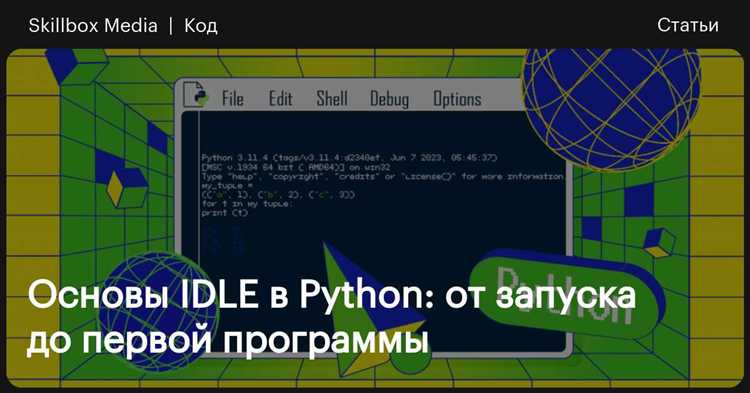
После запуска IDLE, появляется окно Python Shell, в котором можно вводить команды Python напрямую. Однако для написания полноценной программы используется окно редактора.
- Создание нового файла: Для этого нужно выбрать в меню File → New File, или использовать сочетание клавиш
Ctrl+N. В открывшемся редакторе можно начать писать код. - Сохранение файла: После написания программы её нужно сохранить. Для этого выберите File → Save или нажмите
Ctrl+S. При первом сохранении необходимо указать имя файла с расширением.py. - Запуск программы: Чтобы запустить программу, достаточно нажать Run → Run Module или использовать сочетание клавиш
F5. Это выполнит программу и выведет результаты в окно Shell. - Исправление ошибок: В случае ошибок, они будут отображаться в окне Shell. IDLE позволяет быстро переходить к строкам с ошибками и корректировать их.
- Отладка кода: В IDLE есть встроенные инструменты для отладки. Вы можете установить точки останова и пошагово выполнять программу, чтобы анализировать её работу. Для этого используйте меню Debugger.
Основной особенностью IDLE является простота интерфейса, что делает его удобным для новичков. Вы можете работать с программами небольших размеров прямо в редакторе, не отвлекаясь на сложные настройки.
Важно помнить, что IDLE не поддерживает таких продвинутых функций, как автодополнение кода или работа с большими проектами. Для более серьёзной разработки стоит обратить внимание на другие IDE, например, PyCharm или Visual Studio Code. Однако для начальных этапов обучения IDLE вполне подходит.
Как использовать консоль IDLE для выполнения команд Python
В консоли вы можете вводить команды Python поочередно, и результаты выполнения будут отображаться немедленно. Каждая строка кода исполнима сразу после ввода, что идеально подходит для экспериментов и тестирования небольших фрагментов кода.
Для ввода команды достаточно просто набрать ее в строке и нажать Enter. Например, чтобы вывести текст на экран, используйте команду:
print("Привет, мир!")
После нажатия Enter, в консоли отобразится:
Привет, мир!
Консоль поддерживает работу с любыми стандартными конструкциями Python, такими как операторы, функции, переменные. Вводить можно как простые команды, так и создавать сложные выражения. Например:
a = 5 b = 10 print(a + b)
Результат выполнения будет:
15
Для выполнения многострочного кода необходимо использовать отступы. Например, для создания функции в консоли IDLE напишите:
def greet(name): return "Привет, " + name
Для вызова функции введите:
greet("Анна")
Результатом будет:
Привет, Анна
Консоль IDLE также поддерживает редактирование предыдущих команд с помощью стрелок вверх и вниз на клавиатуре. Это позволяет быстро повторять или изменять вводимые ранее команды.
Для выхода из консоли достаточно ввести команду:
exit()
IDLE автоматически завершит работу, закрыв консольное окно.
Как отлаживать программы в IDLE: пошаговое руководство
Шаг 1: Запуск отладчика
Для того чтобы начать отладку, откройте файл с кодом в IDLE и установите точку останова. Для этого просто щелкните на серую область рядом с номером строки в вашем коде. В том месте появится красная точка, указывающая, что выполнение программы остановится на этой строке. Затем нажмите F5 для запуска программы в режиме отладки.
Шаг 2: Пошаговое выполнение
После того как выполнение программы остановится на точке останова, вы можете шаг за шагом просматривать процесс исполнения. Для этого используйте следующие команды:
- F10 – шаг через строку: выполняет текущую строку и переходит к следующей.
- F11 – шаг внутрь функции: если программа вызывает функцию, отладчик перейдет в тело этой функции для подробного анализа.
- Shift+F11 – шаг наружу: если вы находитесь внутри функции, эта команда позволяет вернуться к месту вызова.
Эти команды помогают внимательно следить за каждым шагом программы и локализовать ошибку.
Шаг 3: Просмотр значений переменных
Шаг 4: Использование выражений для контроля
Отладчик позволяет задавать выражения для мониторинга. В процессе работы с кодом вы можете вводить выражения и проверять их результат. Например, для проверки значения переменной используйте команду print(variable_name) прямо в отладчике.
Шаг 5: Прерывание работы программы
Если вам нужно срочно остановить выполнение программы, нажмите Ctrl+C в окне «Shell». Это сразу прервёт выполнение и выведет текущие данные об ошибках.
С помощью этих инструментов отладки вы можете точно локализовать ошибку и быстро исправить её, что значительно ускоряет процесс разработки. Каждый шаг отладки в IDLE позволяет сделать код более стабильным и избежать распространенных ошибок.
Как работать с файлами в IDLE: создание, сохранение и открытие
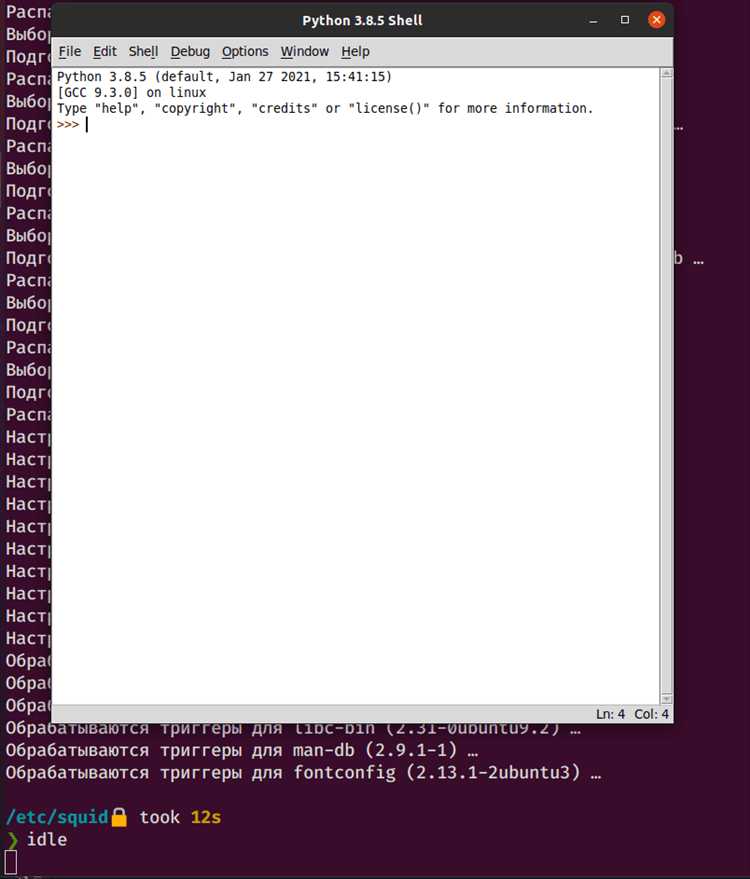
Работа с файлами в IDLE Python проста и интуитивно понятна. Следующие шаги помогут вам освоить создание, сохранение и открытие файлов в IDE.
Создание нового файла
Для того чтобы начать работать с новым файлом в IDLE, выполните следующие действия:
- Откройте IDLE.
- Перейдите в меню File и выберите New File или используйте сочетание клавиш Ctrl+N.
- Откроется новое окно редактора, где вы можете начать писать код.
Теперь у вас есть чистый файл, в котором можно писать программу на Python. Он еще не сохранен, и его нужно сохранить, чтобы не потерять код.
Сохранение файла
Для сохранения файла выполните следующие шаги:
- Перейдите в меню File и выберите Save или используйте сочетание клавиш Ctrl+S.
- Если файл еще не был сохранен, откроется диалоговое окно, где нужно выбрать расположение для файла и указать имя.
- После сохранения файл будет доступен для дальнейшего редактирования.
При сохранении файла в IDLE убедитесь, что вы используете расширение .py – это стандартный формат для Python-скриптов.
Открытие существующего файла
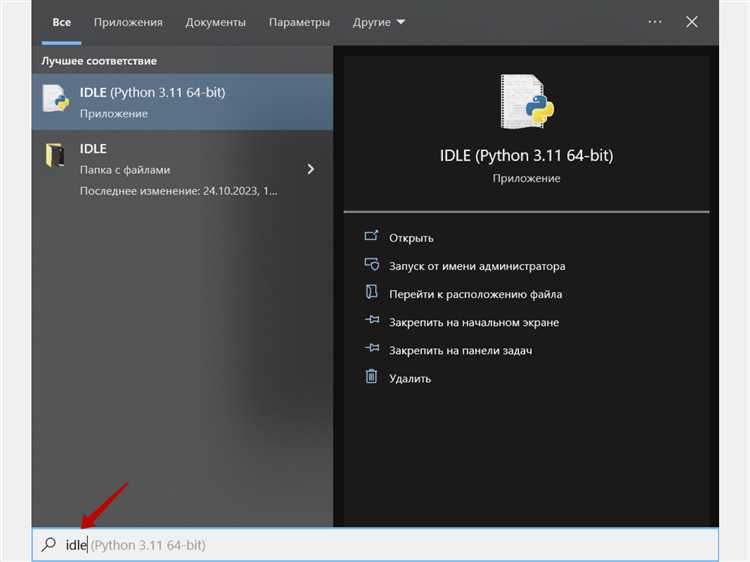
Чтобы открыть ранее сохраненный файл в IDLE, выполните следующие действия:
- Перейдите в меню File и выберите Open или используйте сочетание клавиш Ctrl+O.
- В диалоговом окне выберите нужный файл с расширением .py и нажмите Open.
- Файл откроется в новом окне редактора, где можно продолжить редактировать код.
Рекомендации при работе с файлами
- Регулярно сохраняйте изменения в файле, чтобы избежать потери данных.
- Используйте понятные имена файлов для удобства навигации по проектам.
- Если создаете несколько файлов для одного проекта, храните их в одной папке, чтобы было легче найти нужный файл.
- Следите за правильным расширением файлов – .py для скриптов Python.
Как использовать встроенные инструменты IDLE для тестирования кода
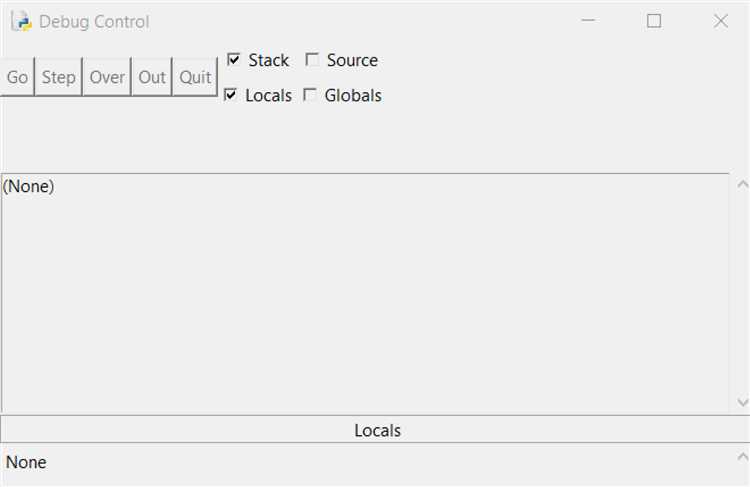
При запуске IDLE, открывается интерактивная консоль. Введите код прямо в неё, и результат будет отображён немедленно. Например, можно выполнить арифметические операции, работать с функциями и переменными, проверять их значения без необходимости запускать полный скрипт.
Кроме того, IDLE поддерживает возможность отладки. Для этого можно поставить точки останова (breakpoints) в коде. Для этого откройте редактор, выделите строку, где хотите поставить точку останова, и используйте команду «Debug» → «Set Breakpoint». После этого при запуске кода выполнение будет приостановлено на указанной строке, и вы сможете пошагово просматривать выполнение программы, проверяя значения переменных.
Другим полезным инструментом является окно «Shell». Оно предоставляет подробную информацию о состоянии программы, позволяет работать с библиотеками и модулями в интерактивном режиме. При разработке программ, Shell будет полезен для диагностики проблем и тестирования фрагментов кода на лету.
Для работы с ошибками IDLE автоматически выделяет строки с проблемами и подсказывает, что именно не так. Эти подсказки помогают быстрее исправить код, минимизируя количество времени, затрачиваемого на поиск ошибок.
Вопрос-ответ:
Что такое IDLE в Python и как его установить?
IDLE — это интегрированная среда разработки для Python, которая предоставляет инструменты для написания и тестирования программ. Чтобы установить IDLE, нужно установить сам Python, так как IDLE идет в комплекте с ним. Просто скачайте установочный файл с официального сайта Python (https://python.org), выберите нужную версию и следуйте инструкциям. После установки Python, IDLE будет доступен в меню программ, и его можно открыть, чтобы начать писать код.
Как запустить программу в IDLE?
Для того чтобы запустить программу в IDLE, нужно сначала открыть саму среду. Когда IDLE откроется, можно начать писать код в интерактивной консоли или создать новый файл, выбрав «File» -> «New File». Напишите код в этом файле и сохраните его, например, с расширением .py. Чтобы запустить программу, нажмите «Run» в меню, или используйте горячую клавишу F5. Программа будет выполнена, и результаты можно будет увидеть в консоли IDLE.
Можно ли использовать IDLE для написания сложных программ или лучше выбрать другую среду?
IDLE подходит для небольших программ и обучения Python, однако для более крупных проектов с несколькими файлами и сложной структурой может быть удобнее использовать другие IDE, например, PyCharm или Visual Studio Code. Эти среды предлагают больше возможностей для удобной работы с проектами, таких как автозавершение кода, управление версиями, и интеграция с различными библиотеками. Но для начинающих IDLE вполне достаточно, так как он прост в использовании и не перегружает пользователя лишними функциями.
Что делать, если при запуске программы в IDLE возникают ошибки?
Ошибки при запуске программы могут возникать по разным причинам. Во-первых, важно внимательно прочитать сообщение об ошибке в консоли IDLE — оно обычно подскажет, что именно не так в коде. Если ошибка синтаксическая (например, пропущена скобка или запятая), то можно её легко исправить. В случае логических ошибок нужно проверить логику работы программы и убедиться, что все функции и переменные работают корректно. Также можно воспользоваться поиском решения в интернете или задать вопрос на форумах, если ошибка не ясна.